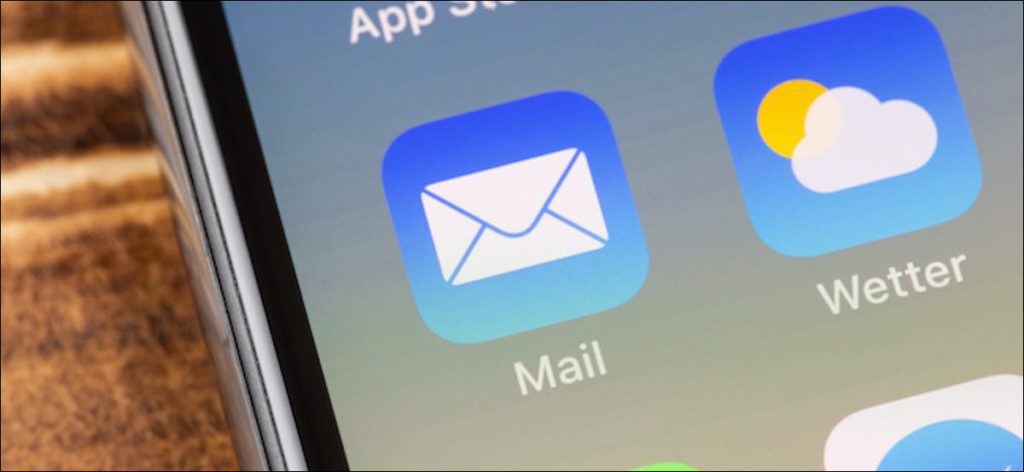Nicole Lienemann / Shutterstock
Cuando agrega su cuenta de Google a su iPhone o iPad en la aplicación Configuración, agrega su cuenta de Gmail a la aplicación Correo. Si prefiere utilizar clientes de correo electrónico de terceros, puede eliminar las cuentas de correo electrónico de la aplicación Correo en su iPhone o iPad.
Con la aplicación Configuración, puede cerrar sesión en cualquier cuenta de correo electrónico (incluidos Gmail, Outlook e iCloud), mientras sigue usando la cuenta para sincronizar notas, contactos, etc.
Para hacer esto, abra la aplicación «Configuración» en su iPhone o iPad y navegue hasta la sección «Contraseñas y cuentas».
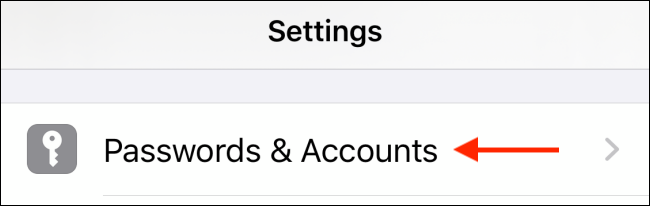
Aquí verá todas las cuentas en las que inició sesión. Toque una cuenta para ver sus detalles más finos.
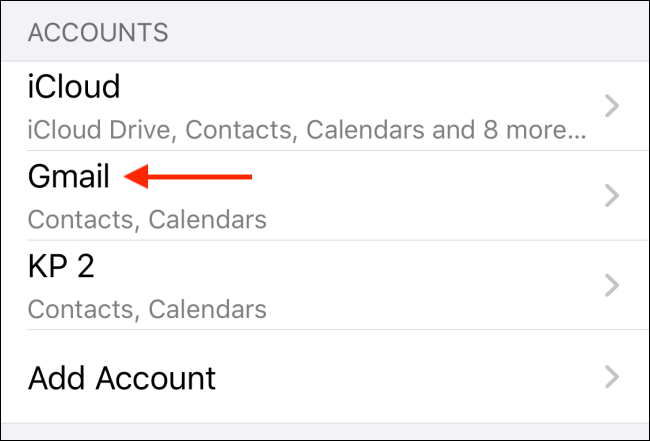
A continuación, toque la palanca junto a la opción «Correo» para desactivar la sincronización de correo electrónico. Notará que la bandeja de entrada del correo electrónico desaparecerá de la aplicación Correo.
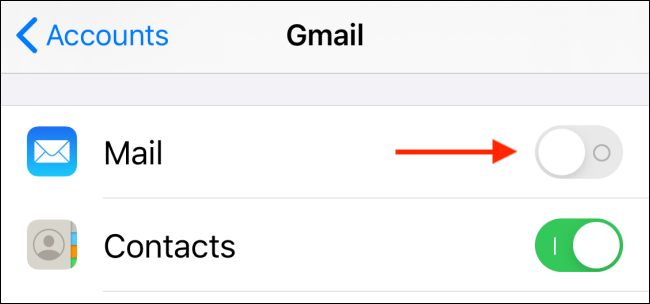
Puede volver a la sección «Contraseñas y cuentas» y seguir el mismo proceso para eliminar cuentas de correo electrónico de otros servicios.
El proceso de desconexión de las cuentas de correo electrónico de la aplicación Correo funciona para todas las cuentas de terceros. Si desea eliminar la cuenta de correo electrónico de iCloud, los pasos son ligeramente diferentes.
Abra la aplicación «Configuración» y toque su perfil de Apple ubicado en la parte superior del menú.
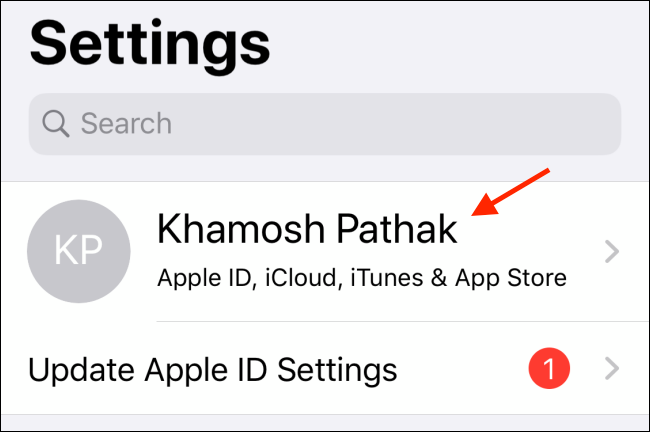
Aquí, toque la opción «iCloud».
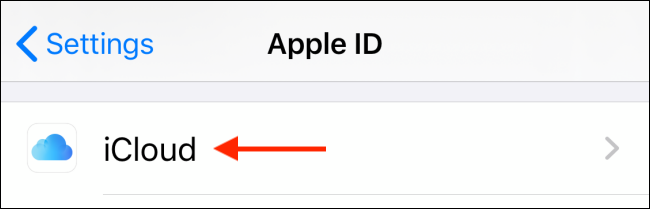
Ahora desplácese hacia abajo y toque el interruptor junto a la opción «Correo».
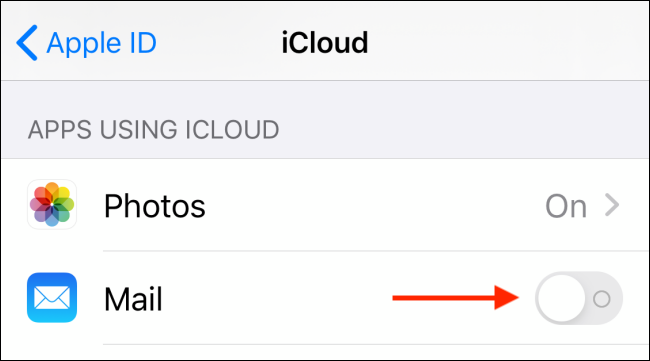
Su correo electrónico de iCloud ahora se ha desactivado y ya no aparecerá en la aplicación Apple Mail.
Para confirmar, puede volver a abrir la aplicación «Correo». En lugar de ver su bandeja de entrada habitual, verá una pantalla de bienvenida que le pedirá que inicie sesión en una cuenta.
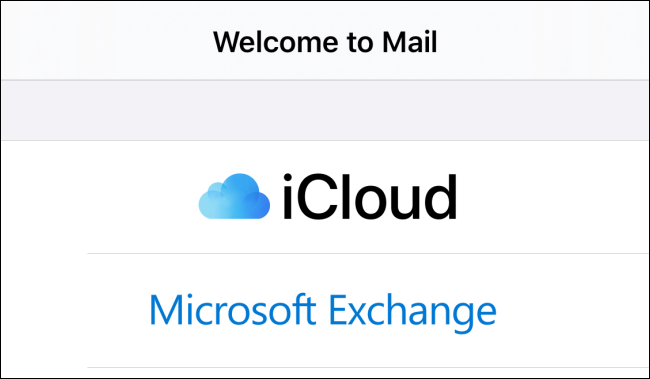
Si no le gusta usar la aplicación Correo, le recomendamos la Aplicación de Gmail. Y si quieres algo con características adicionales y un mejor ajuste y acabado, pruébalo. Aplicación Spark.
¿Se queda con la aplicación Correo para una de sus cuentas? Intente configurar los ajustes de correo electrónico para una mejor experiencia.